Windows – операционная система, обладающая достаточно дружелюбным пользовательским интерфейсом. Выглядит она «просто, но со вкусом». Разобраться с азами работы в Windows намного проще, чем в том же Linux. Связано это с тем, что создатели ОС позаботились о наличии так называемых диалоговых окон. В них располагаются элементы управления всей системой.
Соответствующие компоненты встречаются во всех операционных системах и приложениях.
В данной статье будет рассказано о том, что собой представляет диалоговое окно. Предстоит изучить его предназначение, разновидности, а также то, как оно выглядит/что предлагает изучить. Все это пригодится преимущественно новичкам, планирующим работать с ПК.
Определение
Диалоговое окно (dialog box) – это элемент графического интерфейса. Специальный компонент, представляющий собой окошко, предназначенное для вывода информации, а также получения ответов со стороны пользователя. Это – своеобразное «место ведения диалога» между машиной (устройством) и клиентом.
Программист и зрение (полезные советы)
Элементарный пример – это окно сообщения. Оно выводит на дисплей сообщение, после чего требует от пользователя подтверждения факта прочтения. Для этого используется специальная кнопка. Чаще – «Ок». Окошки сообщений необходимы непосредственно для того, чтобы:
- информировать пользователя о завершившемся действии в пределах системы;
- выводить на экран сообщения об ошибках;
- отображать те или иные данные, которые не требуют от клиента какого-либо выбора.
Окошечки сообщений выступает одним из наиболее часто встречающихся шаблонов проектирования. Несмотря на это, соответствующий компонент получает немало критики. Он рассматривается как малоэффективное решение для поставленной задачи. От ошибочных действий непосредственного клиента защитить не сможет.
Разновидности
Диалоговые окна нужны для того, чтобы наладить связь по типу «пользователь-система». Такой подход является своеобразной аналогией реального диалога. В операционных системах и приложениях выделяют несколько видов рассматриваемого компонента:
- модальные окна;
- немодальное окошко.
Первый вариант рассмотрим сразу на нескольких уровней – со стороны приложения и непосредственного окошка. После этого предстоит изучить проектирование изучаемых элементов пользовательского интерфейса более подробно.
Немодальный тип
Диалоговое окошко может быть немодальное – modeless. Оно используются тогда, когда информация, отображаемая в пределах «рамки», является несущественной для дальнейшего функционирования системы. Такие окошки остаются открытыми, а работа клиента с ОС успешно продолжается.
Примерами диалоговых немодальных окон могут выступать:
- панель инструментов;
- «палитра» в графическом редакторе.
Если «палитра» отсоединена или может открепляться от главного окошка приложения – в этом случае рассматриваемый инструмент будет относиться к немодальному типу. В нем есть компоненты управления, которые используются параллельно с работой программного обеспечения. Подобные окошки редко носят название «диалоговых».
ЛУЧШИЕ ПРОГРАММЫ ДЛЯ WINDOWS В 2021 ГОДУ! (20 полезных программ для ПК + ссылки на скачивание)
Согласно действующим правилам грамотного программного дизайна рекомендуется использовать именно этот вариант окошек. Он не требует от пользователя определенной (и не всегда очевидной) последовательности действий.
Также вариантом немодального диалогового окна является блок пользовательского интерфейса для корректировки свойств текущего документа – фона, текста. Пользователь сможет вводить текст без учета его цвета. В любой момент соответствующий параметр удастся скорректировать под собственные нужды за счет специального диалогового окошка.
Модальные – уровень приложений
Модальное диалоговое окно – это окошко, которое будет блокировать работу пользователя с родительским программным обеспечением. Происходит это до тех пор, пока клиент его не закроет собственными руками. Основная масса рассматриваемых диалоговых компонентов относится именно к модальному типу.
Пример – настройки приложения. Связно это с тем, что реализовать режим проще, когда все внесенные изменения применяются или отменяются (в зависимости от проводимых операций) одновременно. И делается это тогда, когда клиент решил внести изменения, после чего открыл необходимый раздел в программе.
Отображение в модальном режиме имеет широкое распространение. Пример – когда софт должен получить дополнительную информацию для продолжения функционирования или подтверждение от клиента (согласие на операцию). Актуально, когда планируемые манипуляции попадают под категорию потенциально опасных.
Модальные диалоговые окошки запросов на уровне приложений выступают в качестве плохих дизайнерских решений. Они способны привести клиента к «ошибкам режима ПО». Опасные операции должны иметь возможность отмены везде, где только возможно. В случае с рассматриваемым диалоговым компонентом системы/приложения соответствующие перспективы отсутствуют.
Окошко через некоторое время после внезапного появления пропускаются пользователями автоматически. Надежную защиту от опасных и нежелательных действий такие элементы не обеспечивают в должной мере.
Модальные – на уровне окна
Диалоговые окна модального типа имеют свои недостатки. Чтобы их смягчить, программисты предложили концепцию модальности на уровне окошка или конкретного документа. Тут нужно запомнить следующее:
- Подход активно используется на практике. Пример – MacOS.
- Когда появляется окошко соответствующего типа, работа с остальными «диалоговыми» компонентами приложения попадает под блокировку.
- Поддерживается возможность изменения размера родительского приложения и непосредственного модального окошка.
- Окно диалога не перекрывает основное приложение. Оно просто к нему прикрепляется.
При появлении рассматриваемого элемента не получится закрыть основное приложение. Операция станет доступна лишь после того, как клиент закроет диалоговое модальное окно. Других вариантов системы и приложения не рассматривают.
Часто такие элементы нужны для того, чтобы выводить на дисплей сообщения с важной информацией. Пример – разнообразные ошибки и предупреждения.
Кнопки
Изучая типичное диалоговое окно, нельзя не обратить внимание на очень важный элемент – кнопку. Такие компоненты присутствуют в большинстве рассматриваемых «диалогов». Чаще всего встречаются:
- Ок. Кнопка, которая позволяет клиенту выразить согласие с тем, что в тот или иной момент времени отображает конкретное диалоговое окно. При клике по соответствующему элементу управления происходит закрытие окошка. Проведенные изменения (если таковые были) вступают в силу.
- Cancel. Это – отмена. Закрывает диалоговое окно без применения внесенных изменений.
- Apply – применить. Аналог «Ок» в некоторых приложениях и документах. Закрывает диалоговое имеющееся окно, принимая те или иные изменения.
Также при формировании пользовательского интерфейса диалоговых окон рекомендуется внедрить справочную информацию. Для этого обычно создается элемент под названием «Справка». Выглядит или как кнопка с соответствующей надписью, или как «знак вопроса» в навигационном меню главного окна приложения.
Остальные кнопки в диалоговых окнах встречаются редко. Они зависят непосредственно от имеющегося приложения, а также конкретной задачи.
Основы проектирования
Диалоговые окна используются в современных операционных системах повсеместно. Каждый программист должен знать не только о том, как выглядит соответствующий компонент ОС или приложения, но и уметь проектировать их. Это важный момент для тех, кто планирует заниматься ООП, а также создавать программное обеспечение с «дружелюбным» пользовательским интерфейсом. Далее будет представлена информация, которая поможет добиться желаемого результата.
Варианты применения
Диалоговые окна нужны для отладки «диалога» между пользователем и компьютером. Применяются такие компоненты в разных направлениях. Все зависит от выбранного шаблона окошка:
Блок вопросов (при помощи кнопок). Он задает пользователям вопрос или подтверждает команду. Использует элементарные ответы в горизонтально упорядоченных кнопках команд.
- Раздел вопросов (ссылками на команды). Отвечает за задание всего одного вопроса клиенту. Выбирает задачу для выполнения, а также использует подробные ответы в вертикально упорядоченных ссылках на непосредственные команды.
- Выбора. Это – диалоговые окна, которые представляют клиентов с набором вариантов, обычно для более полного описания той или иной команды. В отличие от варианта с «вопросами», такие диалоги могут задавать сразу несколько вопросов.
- Хода выполнения. Такие диалоговые окна предоставляют клиентам обратную связь о ходе дополнительных операций (длящихся более 5 секунд), а также выдающие команды для отмены или остановки проводимых манипуляций.
Также есть информационные диалоги. Самые простые и распространенные. Нужны для того, чтобы отображать сведения, которые запросил пользователь у приложения или операционной системы.
Рекомендации
Создавая диалоговые окна, рекомендуется:
- Не использовать прокручиваемые вариации. Вместо них лучше внести изменения в уже имеющиеся диалоговые окна. Пример – использовать прогрессивное раскрытие или вкладки.
- При отсутствии строки меню или состояния нужно предоставить доступ к командам и состоянию через диалоговое непосредственное окно. Можно задействовать в этом случае контекстное меню соответствующих элементов управление. Строки меню допустимы тогда, когда диалоговое окно используется для реализации основного. Пример – служебные приложения.
- Если создаваемый элемент требует пристального внимание, а программа не активна, надо нажать кнопку панели задач три раза. Это привлечет внимание клиента и оставит окошко выделенным. Иных действий предпринимать не нужно.
Это – общие рекомендации. Далее все зависит от того, какое именно диалоговое (модальное или немодальное) окно будет использоваться программистами.
Рекомендации для модального вида
Тут необходимо запомнить следующее:
- Такое диалоговое окно используется для редких задач одноразового характера, а также критических ситуаций. Применимо тогда, когда нужно что-то завершить перед продолжением.
- Чтобы изменения не вступали в силу до явной фиксации, рекомендуется использовать модели отложенной фиксации.
- Реализацию диалогового окна задачи проводят при необходимости. Этот прием позволит обеспечить более согласованный внешний вид диалога.
Но и это еще не все. Диалоговые окна бывают без режима (немодальные), а также с несколькими страничками. Для всего этого тоже есть свои рекомендации.
Советы для немодального типа
Диалоговое окно без режима предусматривает такие советы по созданию:
- Используются для частых и повторяющихся задач.
- При проектировании рекомендуется применять модель немедленной фиксации. Это помогает изменениям тут же вступать в силу.
- Диалоговое окно без режима предусматривает использование кнопки «Закрыть» в окне. Оно нужно для того, чтобы завершить работу с окошком. Разместить компонент нужно в строке заголовка.
- Можно рассмотреть возможность создания нескольких диалоговых окон с возможностью закрепления. Не моделируемые компоненты предоставляют больше гибкости.
Увидеть примеры такие windows dialogs можно в MS Office. Их можно закрепить в той или иной области.
Когда их несколько
Диалоговых создаваемых окон может быть несколько. В этом случае нужно:
- Не отображать несколько диалогов выбора владельцев одновременно из окошка выбора владельца. Несколько кнопок фиксации делает работу с сообщением более сложной. Пользователь не всегда разберется с такими диалоговыми выскочившими окнами. Лучше использовать несколько соответствующих компонентов последовательно. Пример – диалоги вопросов.
- Использовать многостраничные диалоговые системные окна. Отдельные диалоги применяются тогда, когда они не имеют четкой связи между собой.
Также есть диалоговое окно с несколькими страничками. Тут рекомендуется:
- Использовать подобный компонент вместо отдельных диалогов, если есть последовательность связанных страничек: входная (не является обязательной), ход выполнения, результат.
- Не использовать диалоговые многостраничные окна, если входная страничка – это стандартный диалог. Тут особую роль играет согласованность использования.
- Отказаться от «Далее» и «Назад», когда создается новое диалоговое окно. Тут также не стоит использовать более трех страниц.
- На входной страничке использовать только определенные кнопки команд или ссылки на команды, которые позволяют инициировать задачу.
Для того, чтобы диалоговое окно можно было закрыть, рекомендуется использовать на страничках ввода и хода выполнения кнопку «Отмена». В «результатах» отдается предпочтение элементу «Закрыть».
Тут и тут можно узнать больше о создании и проектировании изученного элемента. А специализированные дистанционные онлайн курсы помогут быстрее научиться создавать окна в операционных системах.
Хотите освоить современную IT-специальность? Огромный выбор курсов по востребованным IT-направлениям есть в Otus!
Источник: otus.ru
Что такое окно?
Очевидно, что окна являются центральными для Windows. Они настолько важны, что они назвали операционную систему после них. Но что такое окно? Когда вы думаете о окне, вы, вероятно, думаете о чем-то подобном:
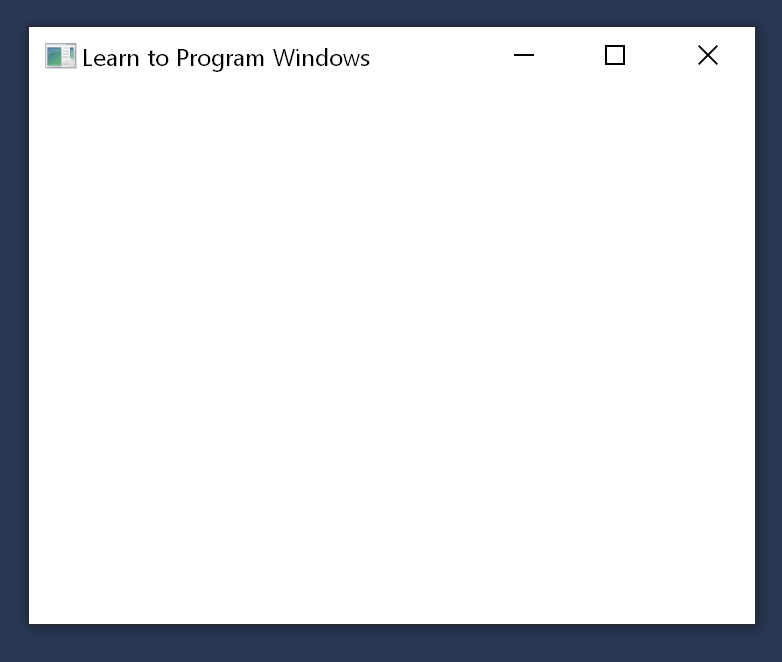
Этот тип окна называется окном приложения или главным окном. Обычно он содержит рамку с заголовком строки, кнопками «Свернуть » и » Развернуть » и другими стандартными элементами пользовательского интерфейса. Фрейм называется не клиентской областью окна, так называемой, так как операционная система управляет этой частью окна. Область в кадре является клиентской областью. Это часть окна, которым управляет ваша программа.
Вот еще один тип окна:

Если вы не знакомы с программированием на Windows, это может удивить вас, что элементы управления пользовательского интерфейса, такие как кнопки и поля ввода, сами окна. Основное различие между элементом управления пользовательского интерфейса и окном приложения заключается в том, что элемент управления не существует сам по себе. Вместо этого элемент управления располагается относительно окна приложения. При перетаскивании окна приложения элемент управления перемещается вместе с ним, как и ожидалось. Кроме того, элемент управления и окно приложения могут взаимодействовать друг с другом. (Например, окно приложения получает уведомления о нажатии кнопки.)
Поэтому, когда вы считаете окно, не просто думайте , что окно приложения. Вместо этого думайте о окне как о конструкции программирования, которая:
- Занимает определенную часть экрана.
- Может или не отображаться в данный момент.
- Знает, как рисовать себя.
- Отвечает на события от пользователя или операционной системы.
Родительские окна и окна владельца
В случае элемента управления пользовательского интерфейса окно управления считается дочерним для окна приложения. Окно приложения является родительским элементом окна управления. Родительское окно предоставляет систему координат, используемую для размещения дочернего окна. Наличие родительского окна влияет на аспекты внешнего вида окна; Например, дочернее окно обрезается таким образом, чтобы часть дочернего окна не отображалась вне границ родительского окна.
Другой связью является связь между окном приложения и модальным диалоговым окном. Когда приложение отображает модальное диалоговое окно, окно приложения — это окно владельца , а диалоговое окно — это собственное окно. Окно владельца всегда отображается перед окном владельца. Он скрыт, когда владелец свернут и уничтожается одновременно с владельцем.
На следующем рисунке показано приложение, отображающее диалоговое окно с двумя кнопками:
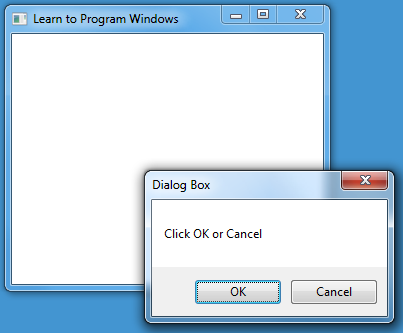
Окно приложения принадлежит диалоговому окну, а диалоговое окно является родительским для обоих окон кнопок. На следующей схеме показаны следующие отношения:
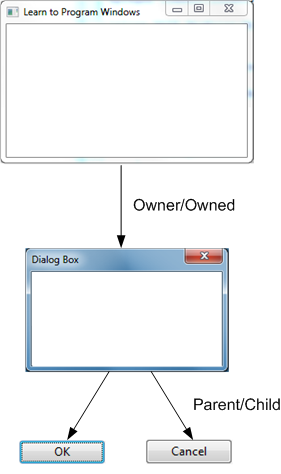
Дескрипторы окон
Windows — это объекты— они имеют код и данные, но не являются классами C++. Вместо этого программа ссылается на окно с помощью значения, называемого дескриптором. Дескриптор является непрозрачным типом. По сути, это просто число, используемое операционной системой для идентификации объекта. Вы можете представить Windows как большую таблицу всех созданных окон.
Она использует эту таблицу для поиска окон по их дескрипторам. (Независимо от того, как это работает внутри страны, не важно.) Тип данных для дескрипторов окна — HWND, который обычно произносится как «aitch-wind». Дескрипторы окон возвращаются функциями, создающими окна: CreateWindow и CreateWindowEx.
Для выполнения операции в окне обычно вызывается определенная функция, которая принимает значение HWND в качестве параметра. Например, чтобы изменить положение окна на экране, вызовите функцию MoveWindow :
BOOL MoveWindow(HWND hWnd, int X, int Y, int nWidth, int nHeight, BOOL bRepaint);
Первый параметр — это дескриптор окна, который требуется переместить. Другие параметры указывают новое расположение окна и следует ли перерисовка окна.
Помните, что дескрипторы не являются указателями. Если hwnd является переменной, содержащей дескриптор, попытка разыменовки дескриптора путем записи *hwnd является ошибкой.
Координаты экрана и окна
Координаты измеряются в пикселях, независимых от устройства. Мы будем иметь больше говорить об устройстве независимой части устройств независимых пикселей при обсуждении графики.
В зависимости от задачи можно измерять координаты относительно экрана, относительно окна (включая рамку) или относительно клиентской области окна. Например, можно разместить окно на экране с помощью экранных координат, но вы будете рисовать внутри окна с помощью клиентских координат. В каждом случае источник (0, 0) всегда является левым верхним углом области.
Источник: learn.microsoft.com
Для чего нужны окна программы
Окно — прямоугольная область экрана, расположенная в рабочей области и предназначенная для выполнения тех или иных действий при диалоге с пользователем.
Исходя из этого определения видно, что окна играют наиважнейшую роль в WIMP — интерфейсе. В окнах обычно выполняются программы, приложения, выводятся сообщения о работе системы, через них осуществляется диалог с пользователем.
B.2.2.2. Что можно делать в окнах?
В окнах выполняются прикладные программы , которые в диалоговом режиме обмениваются информацией с пользователем. В частности, в окнах:
1. Редактируется текст.
2. Редактируются изображения, рисунки, фотографии и чертежи.
3. Задаются параметры работы программ.
4. Выдаются диагностические сообщения и информация о работе операционной системы.
5. Пишутся тексты программ.
6. Выполняется эмуляция интерфейса командной строки.
7. Запускаются игровые программы.
8. Работают научные, издательские и инженерные прикладные пакеты.
9. Выполняются системные процедуры.
10. Осуществляется общение через Интернет.
11. Просматривается цифровая видеопродукция.
12. и осуществляются все остальные действия, которые вообще может осуществить компьютер.
Особенностью операционных систем с WIMP — интерфейсом является то, что выполнятся могут несколько программ, или приложений (многозадачность) в нескольких окнах (многооконный интерфейс). Поэтому для упорядочения окон на экране служат органы управления окнами.
B.2.2.3. Специальные термины, употребляемые в описании работы многооконного интерфейса.
B.2.2.3.1. Что такое фокус ввода?
Фокус ввода — это термин, указывающий, что данному элементу графического интерфейса (окну, его элементу и так далее), передаются все сигналы о нажатии клавиш клавиатуры и мыши, и исключительно этот элемент обрабатывает все эти сигналы.
Понятие фокуса ввода впервые появилось в многозадачных объектно-ориентированных операционных системах, работающих на одном процессоре. Поясним этот абзац примерами.
В операционной системе MS-DOS все ресурсы компьютера отдавались только одной программе — той, которая была запущена на исполнение. Каждый компьютер имел один процессор, на котором выполнялась одна программа. По определению «фокус ввода» всегда принадлежал выполняемой программе.
В дальнейшем появились операционные оболочки (типа Quarterdesk DeskView, Microsoft DosShell, Microsoft Windows), которые позволяли выполнять несколько программ на одном компьютере с одним процессором. Для этого использовалось квантование времени процессора, то есть каждая программа работала на процессоре строго определенное время , которое выделялось операционной оболочкой.
Для того, чтобы осуществить квантование времени и выделить необходимые ресурсы компьютера каждой из программ, стал использоваться объектно-ориентированный подход. При этом подходе все программы, ресурсы компьютера, подключенные к компьютеру устройства, элементы графического интерфейса рассматриваются как ОБЪЕКТЫ с определенным набором данных и манипулирующими ими процедурами. Объекты взаимодействуют между собой через сообщения (messagg e) , которые пересылаются от объекта к объекту. Любой объект, принявший сообщение, запускает указанную в сообщении процедуру, после чего формирует новое сообщение и передает его другим объектам. В этом суть объектно-ориентированного подхода.
Итак, «активным » в текущий момент можно назвать приложение , которое в этот момент выполняется на процессоре, и которое получает и реагирует на поступающие сообщения. В частности, система обладает фокусом ввода, если оно получает и обрабатывает сообщения от устройств ввода информации.
Любой элемент активен только тогда, когда он имеет фокус ввода. Далее говоря, что данный элемент «активен», подразумевается, что он имеет фокус ввода. Элемент графического интерфейса может получить от другого элемента и передать другому элементу графического интерфейса фокус ввода. Как это делается, говорится при описании работы с окнами и другими элементами графического интерфейса.
B.2.2.3.2. Понятие родительского окна.
Говорят, что одно окно управляется другим , если управляющее окно принимает все сообщения от операционной системы и устройств ввода — вывода и перенаправляет все эти сообщения управляемому окну. При этом управляющее окно называется родительским (parent). Управление окном используют в том случае, если управляемое окно не имеет самостоятельной роли в операционной системе и обслуживает только родительское окно. О типе окон будет сказано в разделе 2.2.5.
B.2.2.3.3. Модальность окна.
В многооконном многозадачном графическом интерфейсе существует возможность менять фокус ввода, переключаться в другие окна, одновременно работать с несколькими объектами. Однако бывают ситуация, когда по логике процесса работать с другим объектом нельзя до тех пор, пока не будет завершена обработка сообщения, не будет введен пользователем ответ на запрос программы, не будет устранена неполадка и тек далее. Поэтому, когда переход к другому окну не возможен без закрытия активного окна, такое окно называется МОДАЛЬНЫМ. Все остальные окна в графическом интерфейсе называются немодальными.
B.2.2.3.4. Резюме
В этом разделе Вы познакомились с основными понятиями, используемых при описании окон — фокус ввода, активный/неактивный элемент окна (подраздел B.2.2.3.1) и управление окнами (подраздел B.2.2.3.2). Эти термины помогут Вам разобраться с элементами окна (раздел B.2.2.4) и классификацией окон (раздел B.2.2.5).
B.2.2.4. Классификация элементов окон
B.2.2.4.1. Какие элементы окон являются обязательными?
Окно обязательно содержит:
1) Рамку (frame) окна, состоящую из
а) прямоугольника заголовка (title bar)
б) окантовки, или границы (border) окна;
3) Контрольное, или контекстное меню (control menu box).
4) Рабочую область окна (workspace).
B.2.2.4.2. Для чего нужны основные элементы окна?
Прямоугольник заголовка предназначен для вывода заголовка окна , перемещения окна по экрану, а его цвет указывает, активно ли данное приложение или документ.
Окантовка окна ограничивает рабочую область, позволяет изменять размеры окна (точнее рабочей области окна). Ее цвет также указывает, активно ли приложение или нет.
Рабочая область окна — пространство окна, где производится ввод и вывод информации и осуществляется диалог с пользователем. Она не может быть сжата меньше определенного минимального значения.
B.2.2.4.3. Какие пункты содержит контрольное меню окна?
Контрольное меню окна расположено в верхнем левом углу окна. Оно предназначено для выбора следующих режимов окна:
а) Восстановление стандартного размера окна (Restore ).
б) Перемещение окна по экрану (Move).
в) Изменение размеров окна (Size).
г) «Сворачивание» окна в иконку (Minimize).
д) Увеличение окна до размеров всего экрана (Maximize).
е) Закрыть окно (Close).
ж) Переключиться к другому окну (Switch To)
И, иногда, некоторые другие.
B.2.2.4.4. Для чего нужны другие элементы окна?
Кроме этого, главное окно (и некоторые другие) могут иметь следующие атрибуты:
1) Уменьшитель (Minimize button) — убирает окно в икону. Это последняя кнопка справа в правом верхнем углу окна. Она обозначается как
| — в Windows 3.0 — 3.11 и Windows NT 3.xx, |
| — в Window 95/98/2000/NT4, |
| — в OS/2 Warp, |
| — в IRIX. |
2) Увеличитель (Maximize button) — расширяет окно до размеров рабочей области. Это первая (в OS/2 и Windows 3.xx/NT3.xx) или вторая кнопка справа (в Windows 95/98/2000/NT4) в правом верхнем углу окна. Она имеет обозначение
| — в Windows 3.0 — 3.11 и Windows NT 3.xx, |
| — в Window 95/98/2000/NT4 и в OS/2 Warp, |
| — в IRIX. |
Если окно распахнуто во весь экран, увеличитель меняет свой вид и предназначается для возвращения окна к первоначальному размеру. Он становится:
| — в Windows 3.0 — 3.11 и Windows NT 3.xx, |
| — в Window 95/98/2000/NT4 и в OS/2 Warp, |
| — в IRIX. |
3) Кнопка закрытия окна (только в Windows 95/98/2000/NT4) находится в правом верхнем углу окна и имеет вид
При ее выборе мышью происходит закрытие окна и завершение приложения.
4) Системное меню (menu bar) и
5) Панель управления (toolbar) предназначены для управления работой приложения. Они расположены сразу за прямоугольником заголовка окна.
6) Строка состояния (status bar) в левом нижнем углу окна, предназначена для вывода дополнительной информации о работе приложения и назначения пунктов меню и кнопок.
7) Линии прокрутки (scroll bar ) позволяют осуществить просмотр документа, который не умещается в окне. Они бывают горизонтальными (в нижней части экрана) и вертикальными (в правой его части).
8) (Только IRIX) Ползунок для изменения масштаба изображения содержимого рабочей области. С его помощью можно увеличивать и уменьшать изображение текста, иконок, рисунка в рабочей части окна. Этот ползунок расположен на левой боковой границе окна.
9) (Только IRIX) Кнопка приведения масштаба изображения рабочей области к ее размерами (Zoom). Эта кнопка позволяет подобрать такой масштаб изображения, который обеспечивает размещение всего текста или рисунка в рабочей области без полос прокрутки, и при этом размер этой области был бы максимальным. Эта кнопка расположена ниже ползунка изменения масштаба на левой боковой границе окна.
B.2.2.4.5. Резюме
В этом разделе Вы познакомились с основными и не основными элементами окон. Вы ознакомились с внешним видом этих элементов, их местоположением. Основные приемы работы с окнами и использование этих элементов в ежедневной работе будет описано в разделе B.2.3.
Примеры окон в различных операционных системах приведены на рисунках ниже.
Рис. B.3. Вид окна в операционной оболочке Microsoft Windows 3.11
Рис. B.4. Вид окна в операционной системе Microsoft Windows 98.
Рис. B.5. Вид окна в операционной системе IBM OS/2 Warp
Рис. B.6. Вид окна в операционной системе SGI IRIX 6.5..
B.2.2.5. Классификация окон.
B.2.2.5.1. Какие виды окон используются в графическом интерфейсе?
В графическом интерфейсе пользователя используются следующие окна:
а) Перекрывающиеся
б) Вспомогательные
в) Дочерние.
Особым видом окон автор выделяет окна сообщений операционной системы (Messagge Window).
B.2.2.5.2. Для чего используются перекрывающиеся окна?
Перекрывающимися окнами являются главное окно приложения , окна вывода сообщений о работе операционной системы и некоторые другие. Оно является полностью самостоятельным в управлении. Его можно в некоторых случаях распахнуть во весь экран или свернуть в икону, переключиться из него в другое приложение. Часто можно также изменять размеры этого окна. Оно не имеет родительского (parent ) окна, то есть не управляется каким-либо окном.
Как правило, перекрывающиеся окна являются главным окном приложения. В нем могут быть расположены дочерние окна (если программа поддерживает многооконный интерфейс). Из главного окна приложения запускаются вспомогательные окна. В рабочей области перекрывающегося окна однооконного приложения может редактироваться текст (редактор WordPad), изображения (Microsoft Paint) и осуществляться другие действия.
B.2.2.5.3. Что такое вспомогательное окно?
Рис. B.7. Вспомогательное окно
Вспомогательные окна (popup) — это окна, в которые выводится информация о работе приложения, устанавливаются его параметры с помощью органов управления. Примером вспомогательного окна является диалоговое окно (dialog box).
Как правило, диалоговое окно всегда модально , то есть оно всегда активно и управление (или фокус) никогда не передается основной программе, пока это окно не закроется. Вспомогательное окно всегда располагается поверх всех окон на экране. Оно может иметь, а может и не иметь родительского окна. В последнем случае считается, что родитель этого окна — рабочая область экрана.
Как правило, у вспомогательного окна нет системного меню , увеличителя и уменьшителя , строк состояния и линий прокрутки. Зато у него есть дополнительные элементы графического интерфейса — органы управления, которыми можно менять настройки родительского приложения. Оно почти всегда имеет три кнопки: OK (Готово) , Cancel (Отмена) и Help (Помощь).
Нажатие OK сохраняет все введенные изменения параметров работы приложения и закрывает окно. Кнопка Cancel закрывает приложение без изменения параметров настроек. Клавиша Help открывает окно справки с описанием работы данного окна и назначения элементов управления данного окна.
B.2.2.5.4. Что такое дочерние окна?
Дочерние окна (child) — окна с информацией рабочей программы, например, поле редактирования, лист электронной таблицы, документ Word и другие документы многооконных приложений. Дочерние окна обязательно имеют родительское окно. Они никогда не отображаются вне своего родительского окна. Родительским окном дочернего окна является перекрывающееся окно приложения.
Рис. B.8. Перекрывающееся и дочерние окна.
В дочернем окне нет системного меню, панели управления и строки состояния — эти элементы находятся в родительском окне (главном окне приложения), а действия с этими элементами перенаправляются в дочернее окно, с которым в данный момент работает пользователь (то есть которое имеет фокус ввода/вывода).
B.2.2.5.5. Окна сообщений.
Автор выделяет в особый вид окон так называемые окна сообщений. Эти окна похожи на вспомогательные окна по своей структуре. Однако они часто не имеют окна — родителя, что роднит их с перекрывающимися окнами. Обычно окно сообщения — это модальное окно , которое содержит от одной до трех кнопок.
Окна сообщения сообщают о критических этапах работы операционных систем, об ошибках в программе, выдают запросы и/или подтверждения на указанные пользователем действия.
Эти окна могут содержать только одну кнопку: OK. Тогда эти окна просто информирует пользователя о состоянии приложения. Нажатие на эту кнопку просто закрывает окно.
Если система выдает запрос или подтверждение на указанные пользователем действия, то она обычно содержит две кнопки: OK и Cancel (Отмена), или Yes (Да) и No (Нет). Нажатие на кнопку OK (или Yes) эквивалентно положительному ответу на запрос, а нажатие клавиши Cancel (No) — отрицательному ответу.
Иногда запрос машины нельзя уместить в альтернативный (то есть состоящий из двух альтернатив) вопрос. Например, при выходе из программы, содержащей несохраненные данные, программа может выйти в операционную систему и сохранить данные, выйти в операционную систему без сохранения данных, а также отказаться от выхода.
В этом случае используется трехальтернативный запрос с кнопками Yes (Да), No (Нет) и Cancel (Отмена). Нажатие на кнопку Yes приводит к положительному ответу на запрос, на кнопку No — к отрицательному ответу на запрос. Нажатие на кнопку Cancel приводит к «снятию» запроса и возвращение системы в состояние, которое было до формирования запроса. Подробнее о кнопках смотри в разделах, посвященных работе графического интерфейса.
B.2.2.5.6. «Псевдоокно»
Имеются также так называемые «псевдоокна» — окна, состоящие из одной рамки. Такие объекты используются, например, для визуализации процесса перемещения окна или изменения его размеров на экране. Псевдоокна изображаются в двух цветах: «прозрачном» и «инверсном». Псевдоокна превращаются в окна после отпускания левой клавиши мыши.
B.2.2.6. Резюме
В данном разделе Вы познакомились с классификацией окон. Вы уже разобрались с тем, какие функции выполняет каждый вид окна. Теперь Вы можете прямо обращаться к разделу B.3, посвященному операциям с окнами. Но автор настоятельно рекомендует вначале ознакомится с другими основными понятиями WIMP.
Источник: citforum.ru